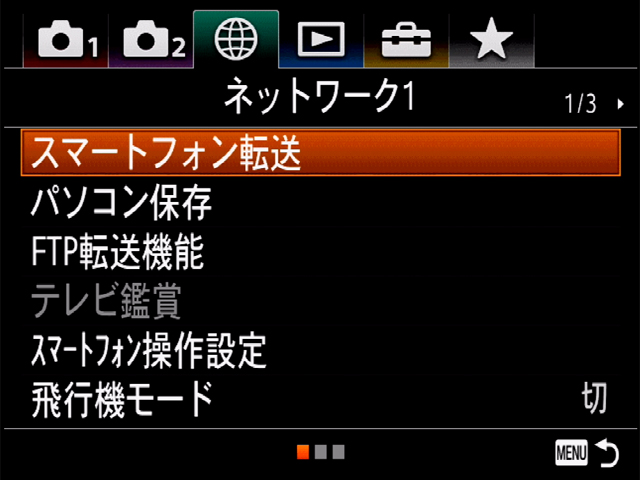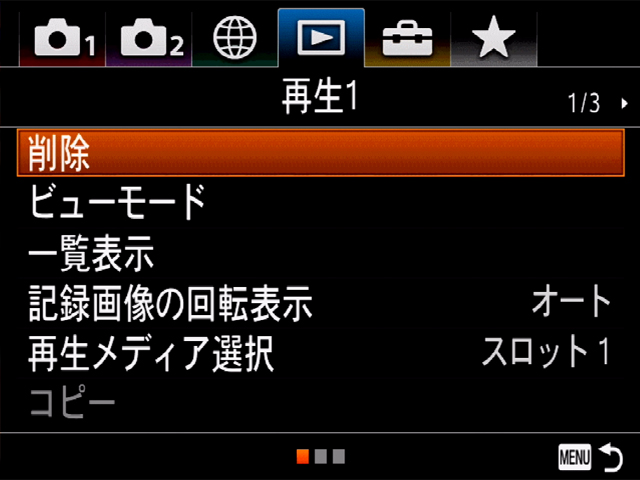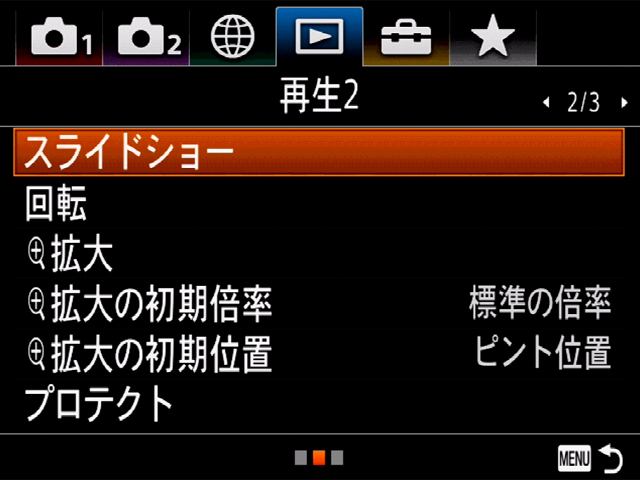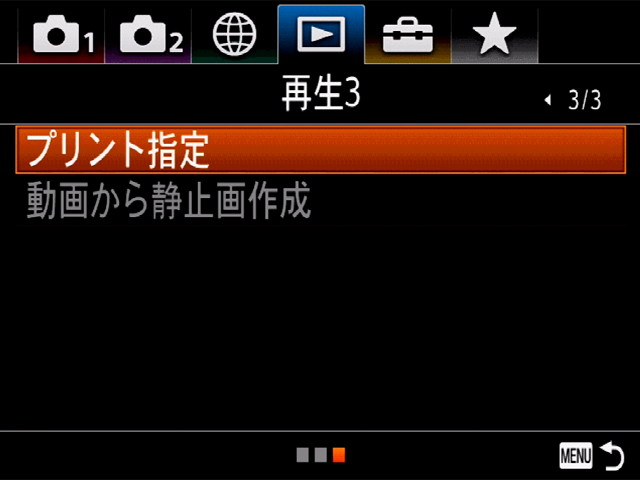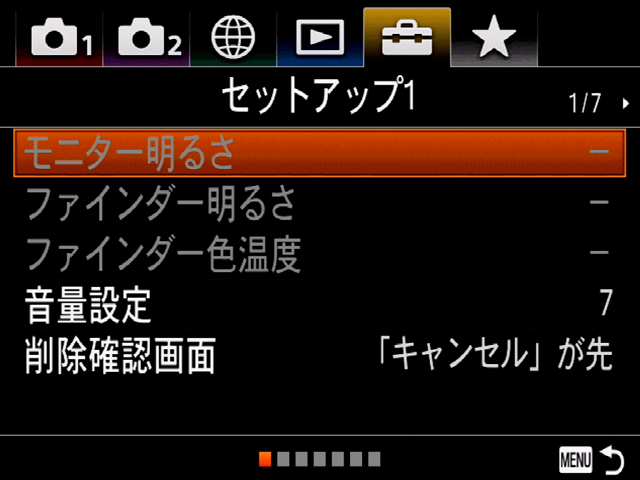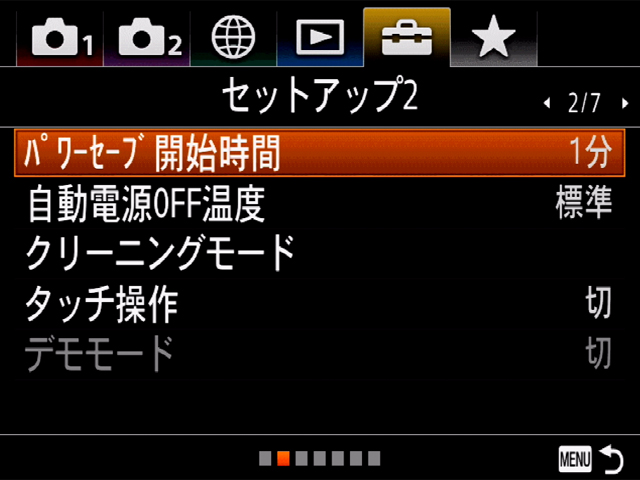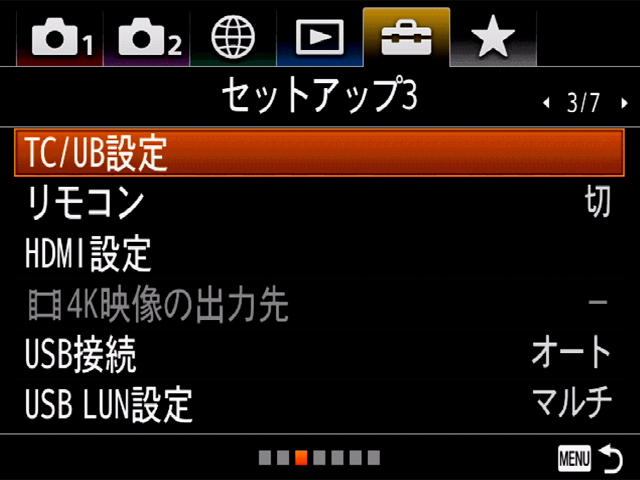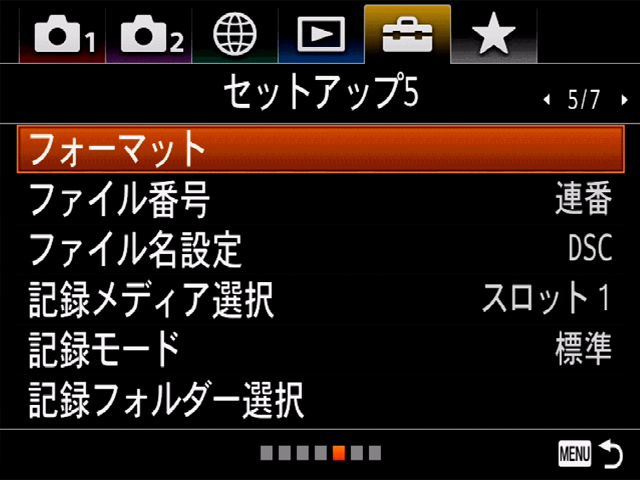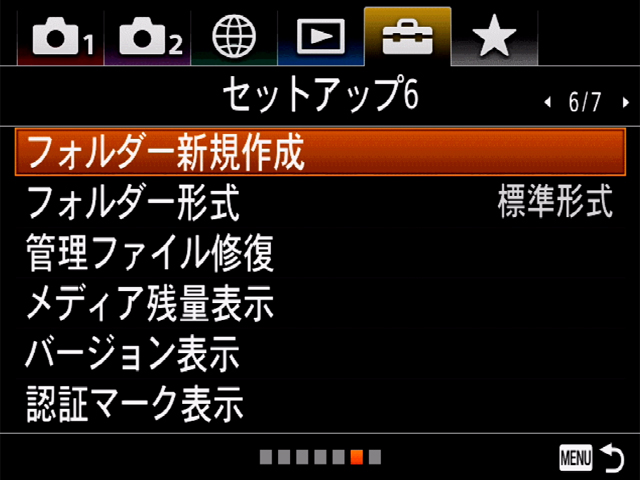デジタル一眼カメラ α9 (ILCE-9)の機能を調べよう。(設定メニュー編その3)

・ソニーストアでデジタル一眼カメラ”α9”の実機を触ってきたよ。(ファインダー見え続けながらの高速連写と高速AFと食いつきっぷりはマジで凄かった編)
・ソニーストアでデジタル一眼カメラ”α9”の実機を触ってきたよ。(Eマウント機の弱点をことごとく解消してきた外観編)
・デジタル一眼カメラ α9 (ILCE-9)の機能を調べよう。(設定メニュー編その1)
・デジタル一眼カメラ α9 (ILCE-9)の機能を調べよう。(設定メニュー編その2)
の続き。
デジタル一眼カメラα9のMENUからみる機能と進化点のチェック。
α7Ⅱシリーズと比較して進化している部分には赤字で掲載しているので、そこだけを見ていくとシンプルにわかりやすいかも。
※製品発売前の調査のため、以降わかったことや訂正があれば随時修正します。
---------------------
●[3]-[1] ネットワーク1
α99Ⅱでは「ワイヤレス」というタグ名称だったものが、α9は有線LANが接続できるようになったので「ネットワーク」に変更されている。
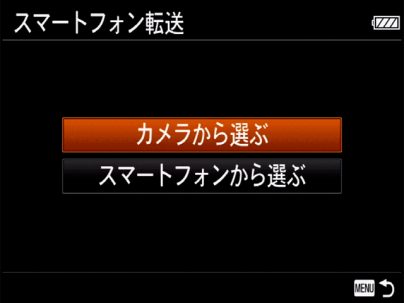
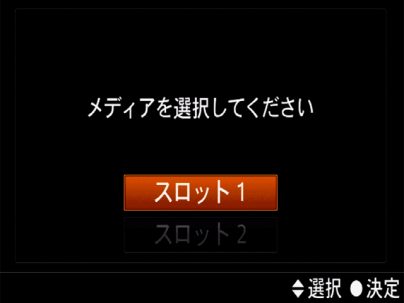
スマホアプリ「PlayMemories Mobile」を利用してスマートフォンに画像を転送する場合に、「スマートフォン転送」から、カメラ側で写真を選ぶか、もしくはスマホのサムネイルから写真を選ぶかの選択ができる。
ネットワークにつながったパソコンに転送してバックアップする場合は「パソコン保存」から行い、ネットワークにつながったテレビに画像を映し出す場合には「テレビ鑑賞」を利用する。
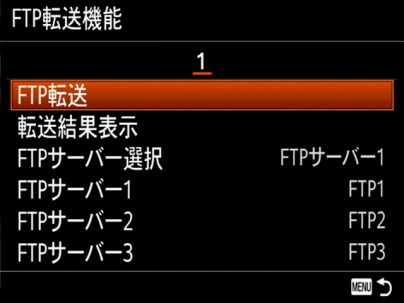
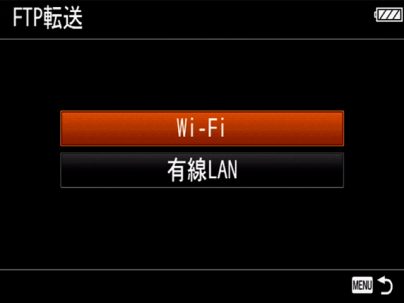
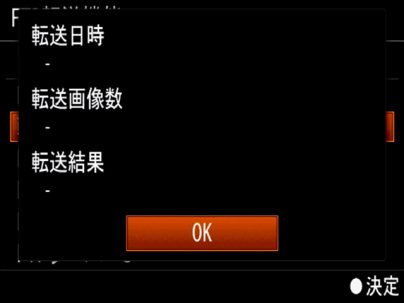
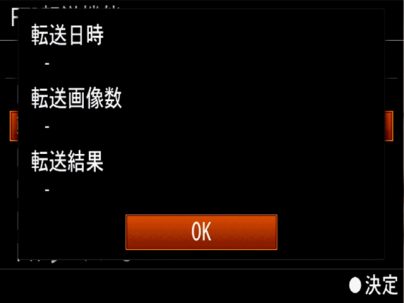
転送したい静止画ファイルを選んで、指定したFTPサーバーに転送して、転送先のパソコンから静止画画像の閲覧ができる「FTP転送機能」。

カメラ本体に内蔵されている「Wi-Fi」からでも「有線LAN」端子からでも通信可能で、有線LANであればより安定した通信環境で重いデータも早く転送できる。
転送時の本体の発熱を抑えるためか、転送速度は最高約100Mbps(Ethernet100BASE-TX)となっている。
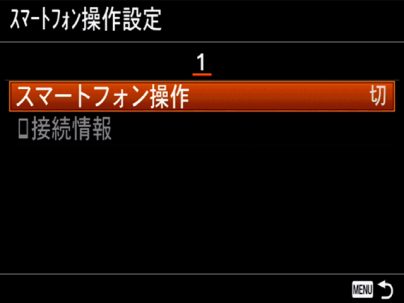

「スマートフォン操作設定」では、[スマートフォン操作]のオンオフと、接続情報の確認ができる。
電波を発する場所に適さない場所などでの「飛行機モード」のオンオフ。
---------------------
●[3]-[2] ネットワーク2
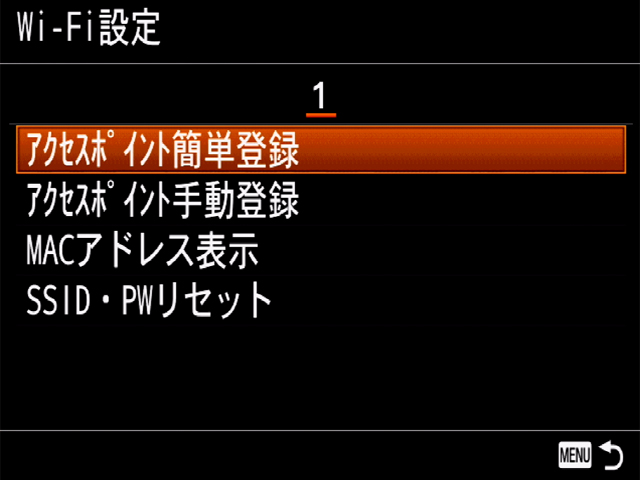
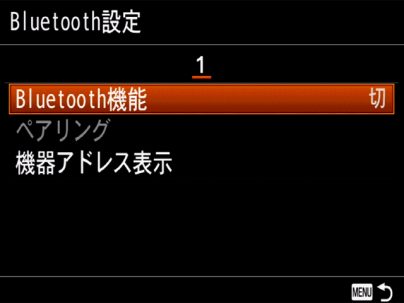
Wi-Fi利用時には、「Wi-Fi設定」から[アクセスポイント簡単登録]、[アクセスポイント手動登録]、[MACアドレス表示]、[SSID・PWリセット]の設定を行う。
「Bluetooth設定」は、α9とスマートフォンを接続する際の[Bluetooth機器」のオンオフ、[ペアリング]、[機器アドレス表示]。
α9にはGPSは内蔵されないものの、スマホアプリ「PlayMemories mobile」と連動してBluetooth経由で位置情報を取得できる。
「位置情報連動設定」から、接続したスマートフォンからの[位置情報連動]、[自動時刻補正]、[自動エリア修正]のオンオフを行う。
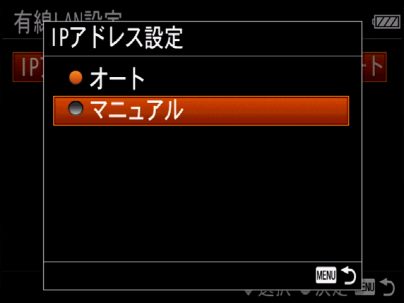
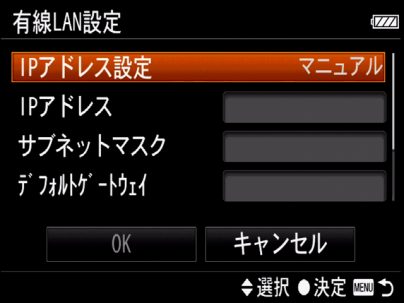
有線LAN利用時には、「有線LAN設定」からIPアドレスを[オート] もしくは[マニュアル]で固定IPアドレスの設定もできる。
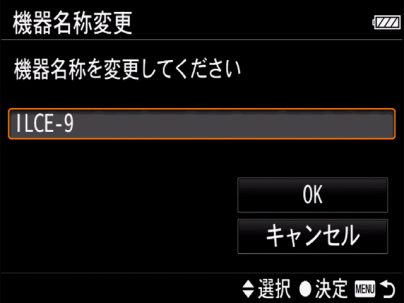
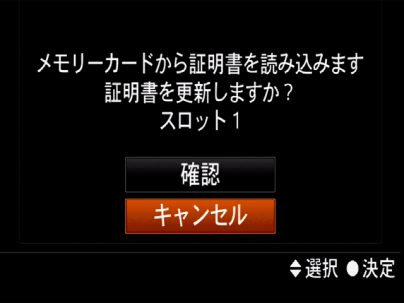
機器名称を変更したい場合には、「機器名称変更」から。
メモリーカードから「ルート証明書の読み込み」も可能。
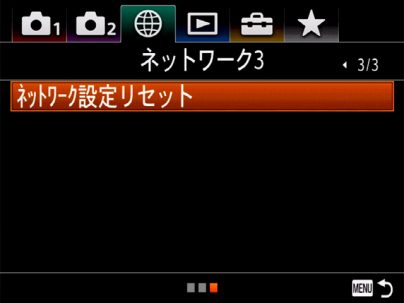
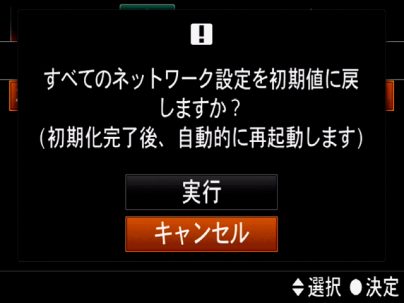
すべてのネットワーク設定を初期値にもどしたい場合は「ネットワーク設定リセット」から実行。
---------------------
●[4]-[1] 再生1

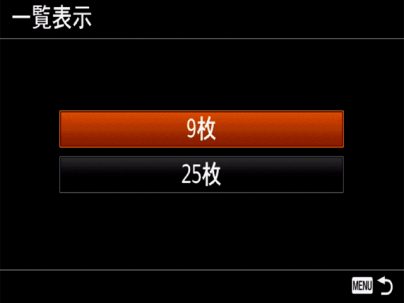
画像を再生している際の画像の「削除」と「ビューモード」の変更。
「一覧表示」は、9枚表示か25枚表示のいずれかを選択できる。
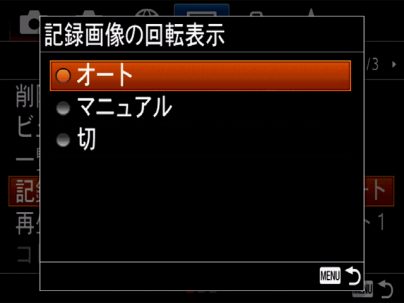

「記録画像の回転表示」は、[オート]、[マニュアル]、[切]から選択。
2つあるスロットのうち、「再生メディア選択」から[スロット1]、[スロット2]のいずれかを選択。
2枚のメモリー間での「コピー」。
---------------------
●[4]-[2] 再生2
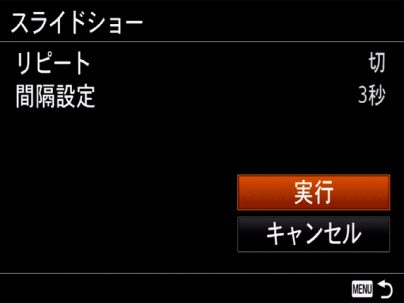
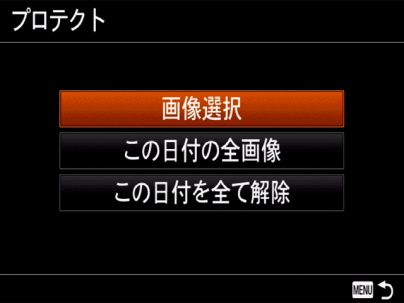
画像再生時の「スライドショー」のリピートと再生する感覚の設定、画像の「回転」。
画像を「拡大」する場合に、「拡大の初期倍率」として[標準の倍率]か[前回の倍率]かを選択。
また、「拡大の初期位置」を[ピント位置]か[画面中央]かを選択。
「プロテクト」は、画像を個別に選択から日付ごとに全画像のプロテクト、日付ごとのプロテクト解除を行える。
---------------------
●[4]-[3] 再生3
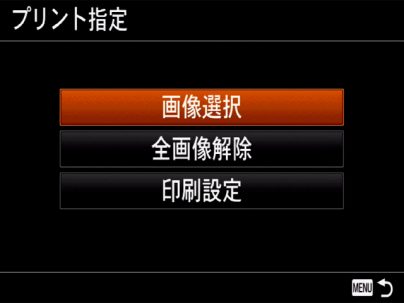
撮影した画像を後からプリントする場合に、あらかじめどの画像をプリントするかを決めておける「プリント指定」。
「動画から静止画作成」では、撮影した動画から静止画として切り出して本体内のメモリーに保存することもできる。
4K動画からは約800万画素、フルHD動画からは約200万画素の静止画ファイルを作成可能。
---------------------
●[5]-[1] セットアップ1

「モニター明るさ」や「ファインダーの明るさ」を[屋外晴天]もしくは[マニュアル]で5段階で好みで調整と、[ファインダー色温度]の調整。
再生時の「音量設定」は15段階から設定。
「削除確認画面」での、[削除が先」、「キャンセルが先」かの選択。
α99Ⅱに備わるS-Log & S-Gamut/Picture Profile/ガンマ表示アシストは搭載しない。
---------------------
●[5]-[2] セットアップ2
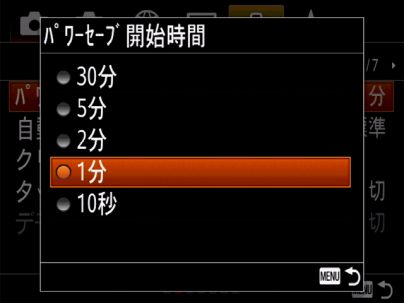

無操作時に省電力モードになるまでの「パワーセーブ開始時間」を、10秒/1分/2分/5分/30分から選択。
撮影時にカメラの温度が上昇すると自動で電源が切れる設定が可能で、例えば三脚を使って撮影する場合に「自動電源OFF温度」を高にするとより長い動画撮影ができる。
イメージセンサーを振動させてゴミを落とす「自動クリーニングモード」と、「デモモード」のオンオフ。
---------------------
●[5]-[3] セットアップ3
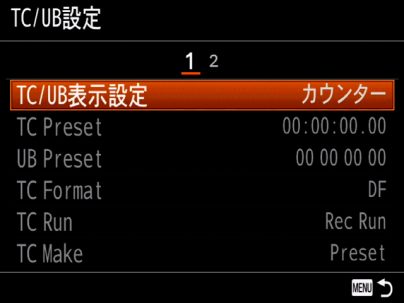
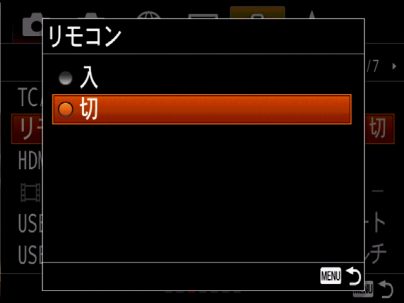
映像にタイムコード(TC)とユーザービット(UB)を記録する「TC/UB設定」。
カウンター、タイムコード、ユーザービットのいずれかの「TC/UB表示設定」や、タイムコードの設定、ユーザービットの設定。
タイムコードの記録方式、歩進方法、記録メディアに記録する方法、時刻をユーザービットコードとして記録。
ワイヤレスリモコンの操作を受け付けるかどうかの 「リモコン」のオンオフ。
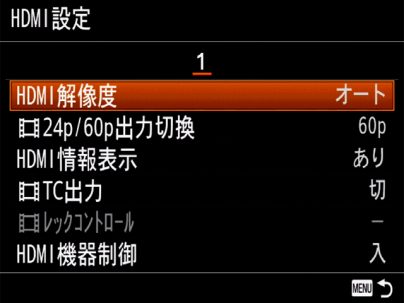

HDMIケーブルで接続時に、「HDMI設定」から解像度(オート、2160p/1080p、1080p、1080i)の選択、出力(60p、24p)の切換、情報表示の有無、タイムコード出力の有無、レックコントロールの使用、BRAVIAリンク対応機器とのリモコン操作のオンオフなどを設定。
外部録画機器に接続時、「4K映像の出力先」 から、本体メモリーと外部機器に同時に出力、もしくは外部機器に出力(4K 30p/24p)を選択。
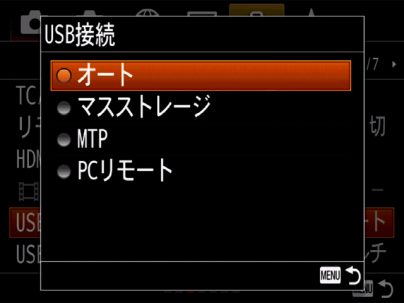

パソコンとUSBケーブルで接続時、「USB接続」から、[オート]、[マスストレージ]、[MTP]、[PCリモート]を選択。
パソコンと接続時に「USB LUN設定」から通常[マルチ]か機能を制限して互換性を高める[シングル]から選択。
---------------------
●[5]-[4] セットアップ4

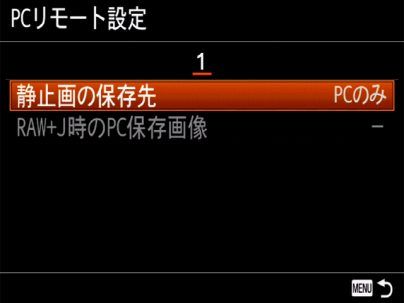
「USB給電」の入り切り。
PCリモート撮影中にカメラ本体側にも静止画を保存する「PCリモード設定」。
カメラから離れずにカメラ本体で画像を確認したい場合に便利。

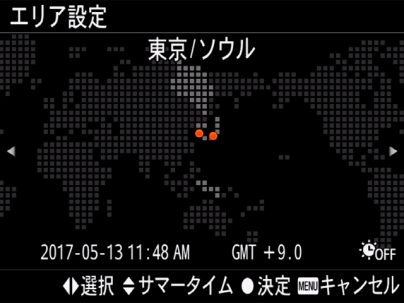
「日時設定」は、[サマータイム]のオンオフ、[日時]の設定、年月日か日月年かの[表示形式]を選択。
地域を選択する「エリア設定」。
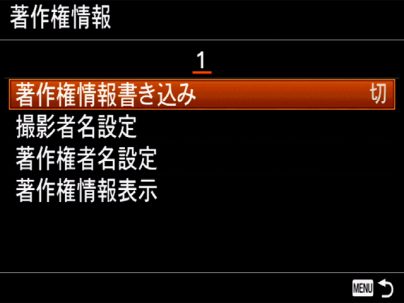
[撮影者名]と[著作権者名]を設定して、撮影した画像に「著作権情報」を入れることができる。
---------------------
●[5]-[5] セットアップ5
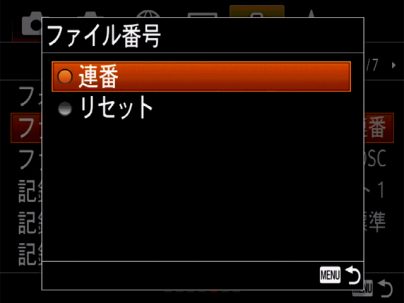
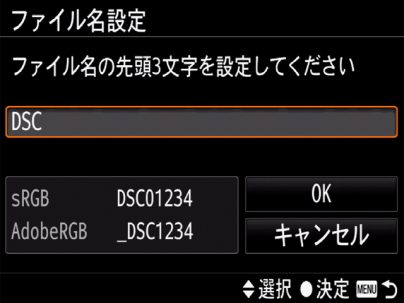
メモリーを初期化する場合の「フォーマット」。
「ファイル番号」を[連番]、[リセット]の選択。
「ファイル名設定」では、ファイル名も最初の先頭3文字を自由に変更。
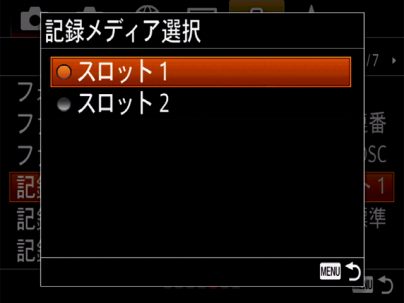

α9の2つあるメモリースロットのうち「記録メディア選択」から[スロット1]、[スロット2]を選択。
また、「記録モード」から2つのスロットにあるメモリーに対して[同時記録(静止画のみ)(動画のみ)(静止画+動画)]、[振り分け(JPEG/RAW)(静止画/動画)]の選択ができる。
---------------------
●[5]-[6] セットアップ6
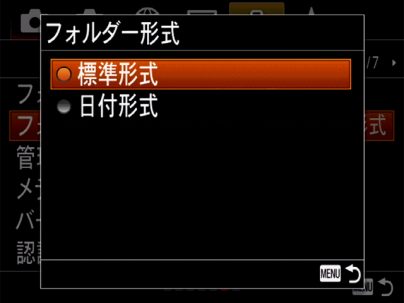

「フォルダー形式」を[標準形式]、[日付形式]から選択。
メモリーに不整合がある場合には「管理ファイルの修復」、メディアの残量を確認する場合には「メディア残量表示」。
カメラや装着しているレンズのバージョンを確認する場合に「バージョン表示」。
α9は、出荷前でVer.1.00、装着されていた「SEL70200GM」はVer.02となっていた。
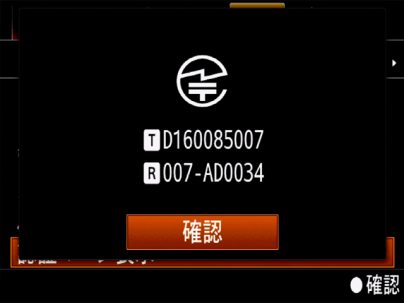
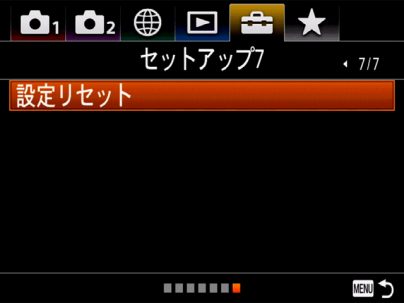
また認証も「認証マーク表示」より確認できる。
「設定リセット」をする場合、設定のみを元に戻す[撮影設定リセット]と、工場出荷時の状態に戻す[初期化]から選択。
---------------------
★マイメニュー
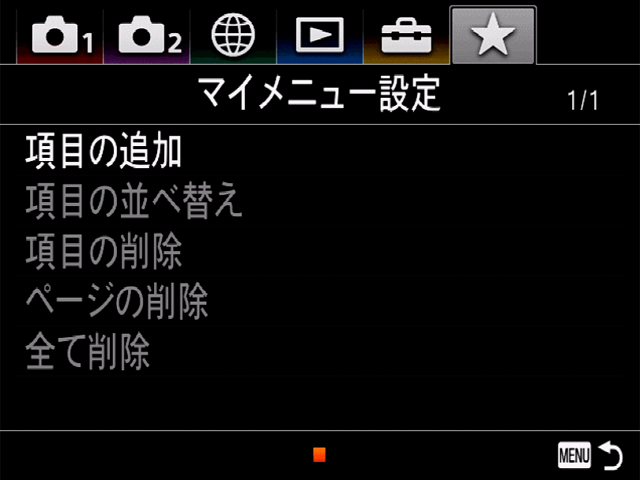
そして、α9から初めて採用された「マイメニュー」
よく使うメニュー項目を最大30個まで登録でき、使用頻度の高い順に入替えたり、使用しなくなった項目を削除して、自信の使い勝手に合わせて最適なメニューを作ることができるというもの。
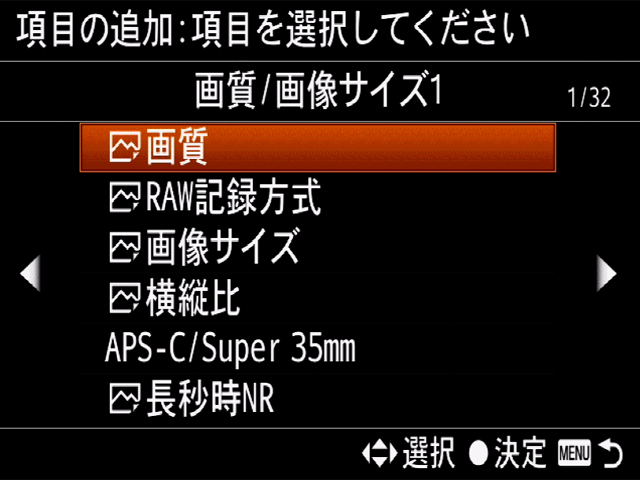
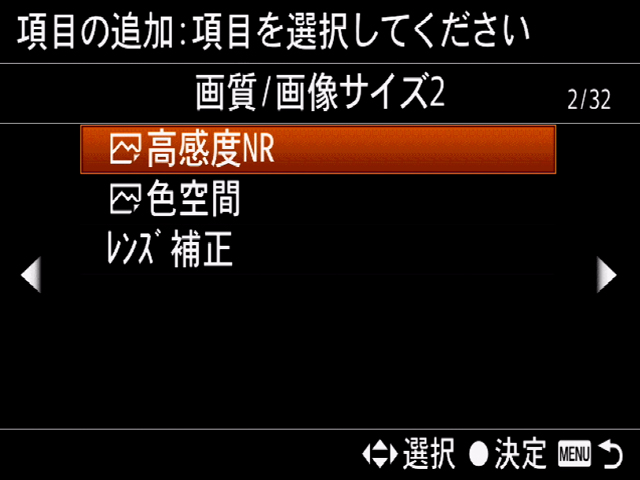
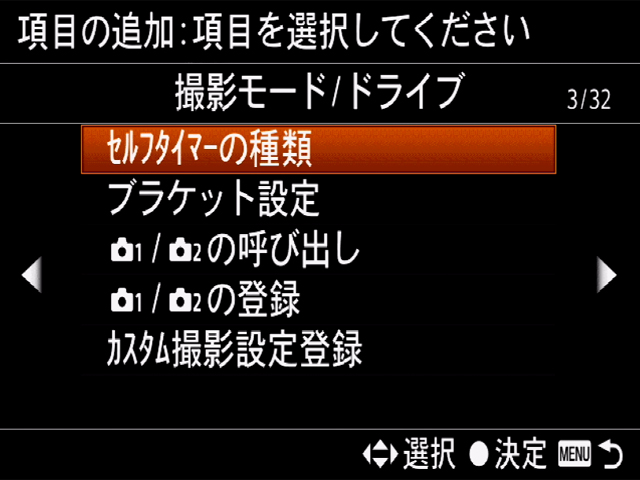
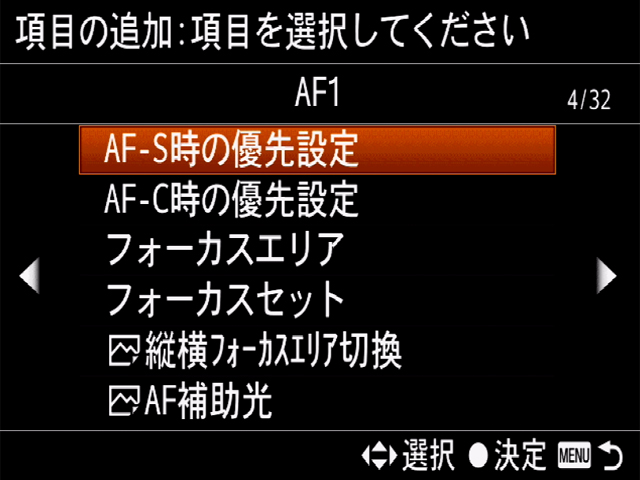

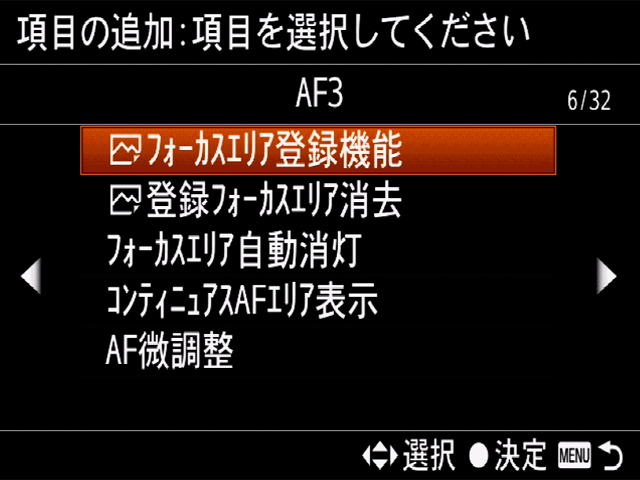
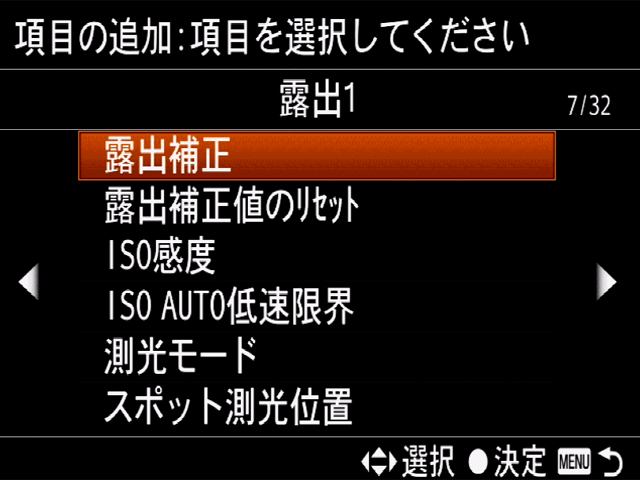
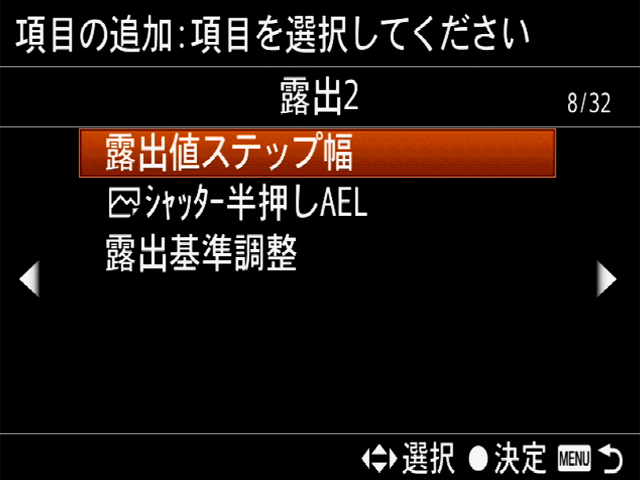
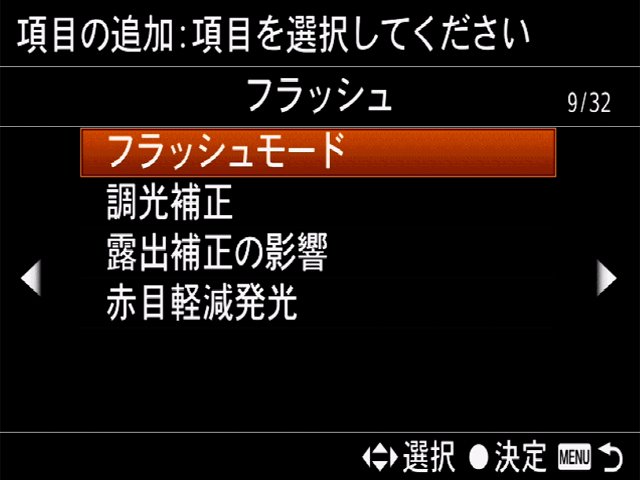

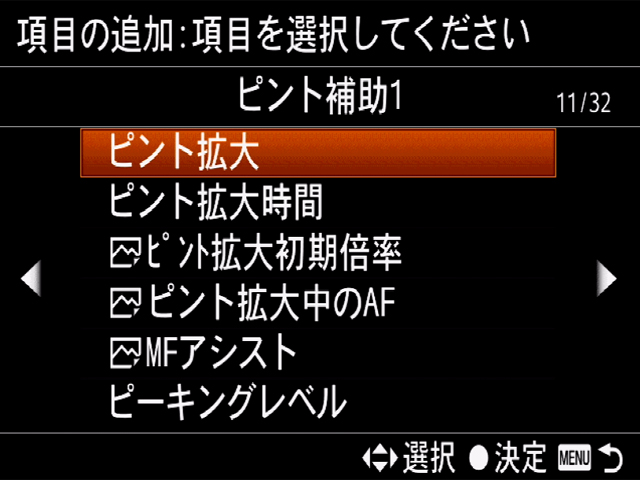
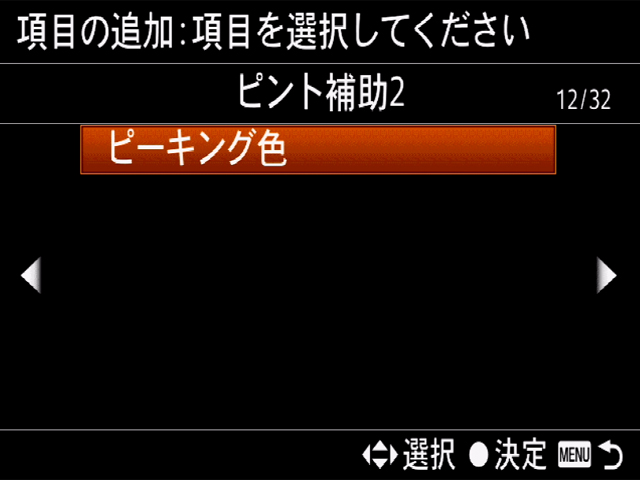
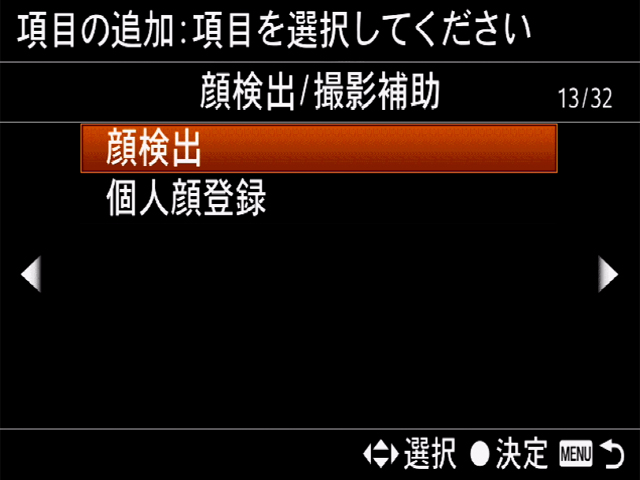
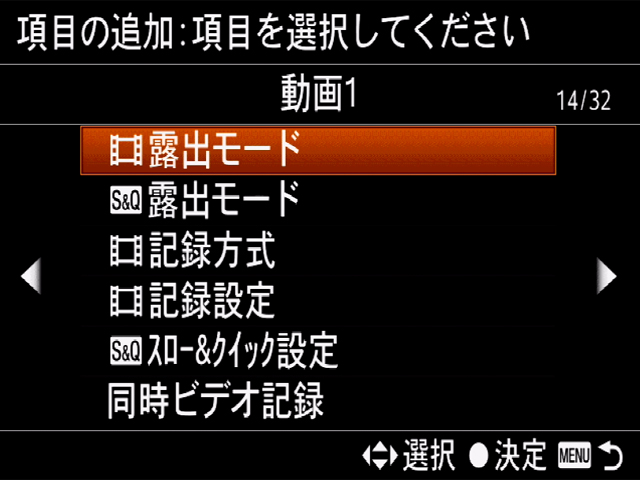
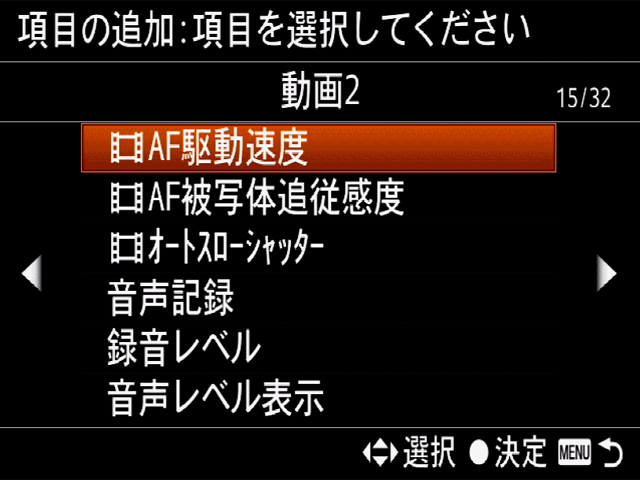
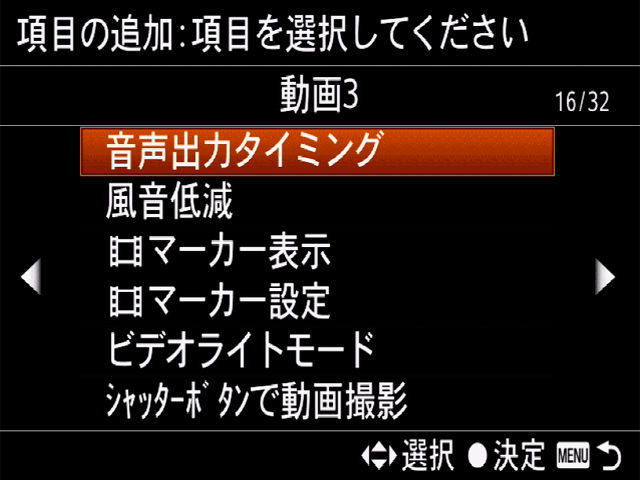
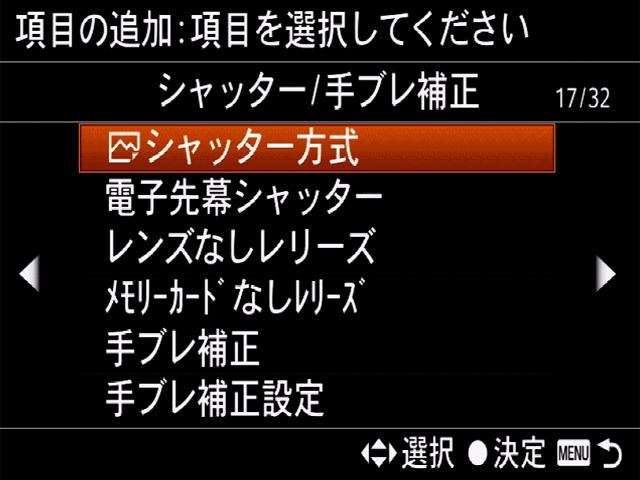

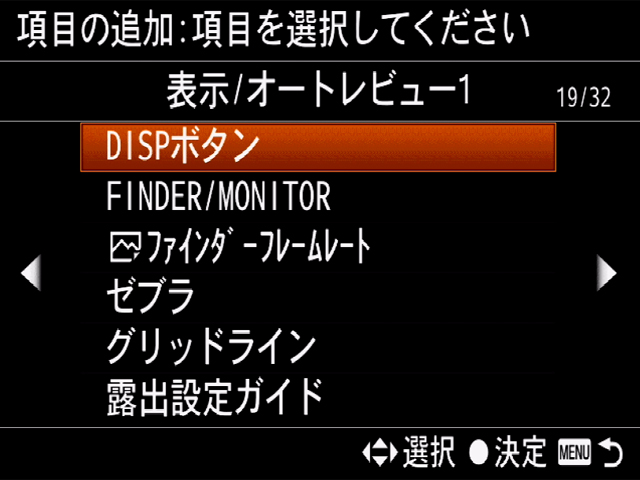
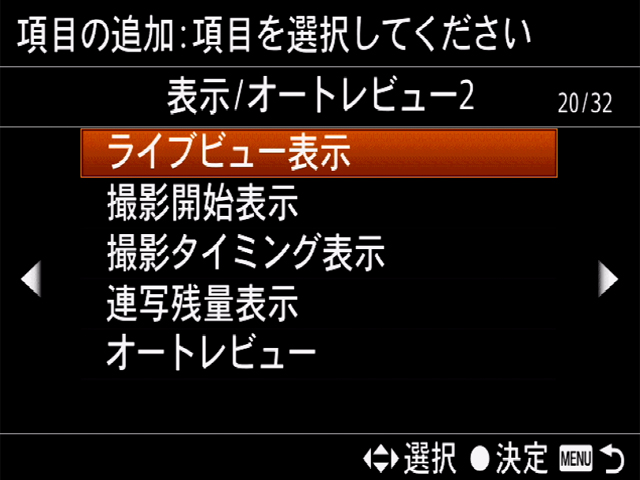
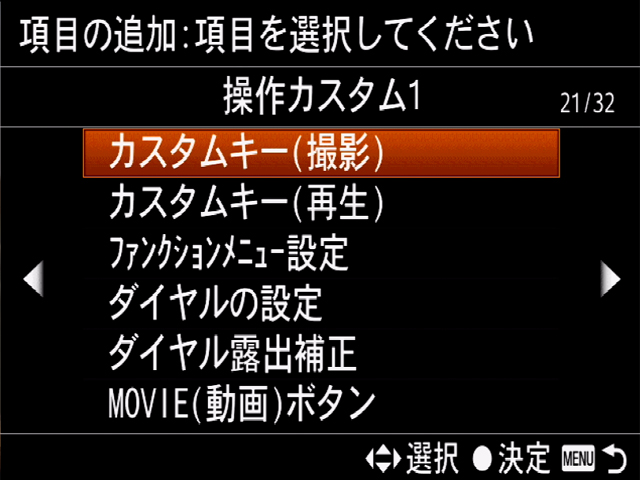

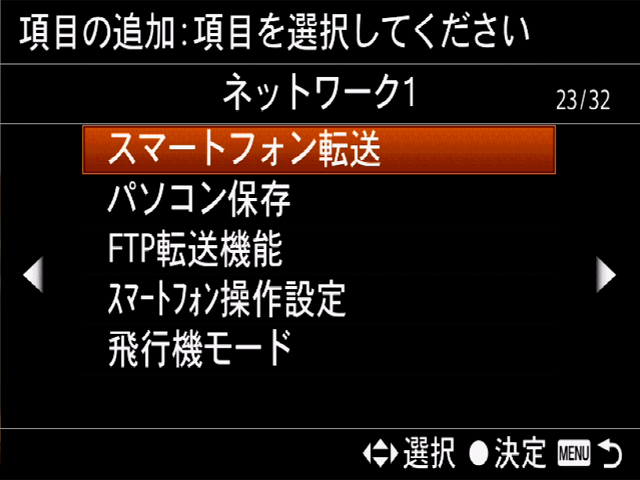
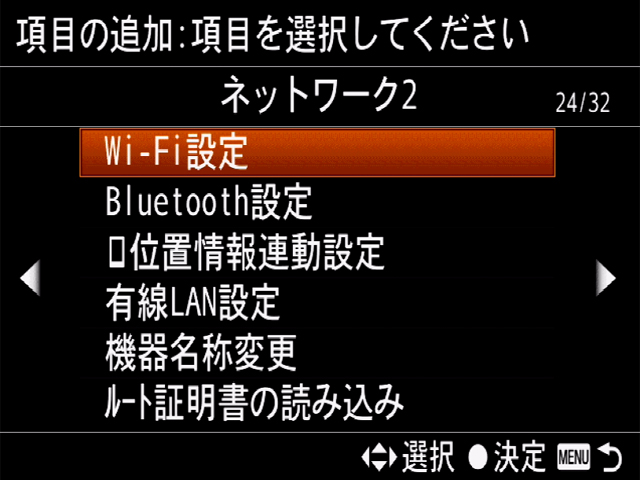
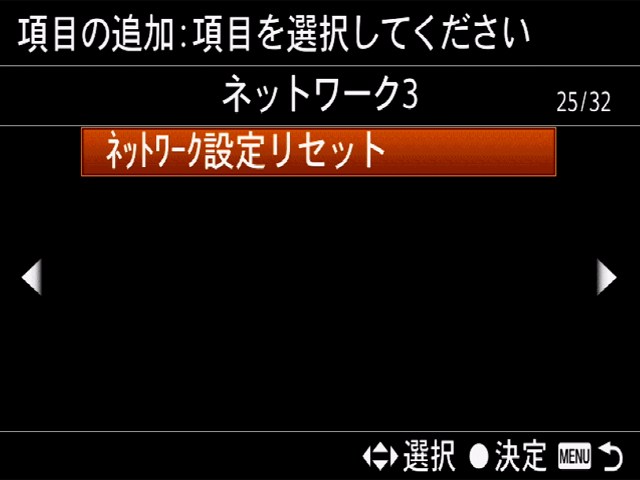
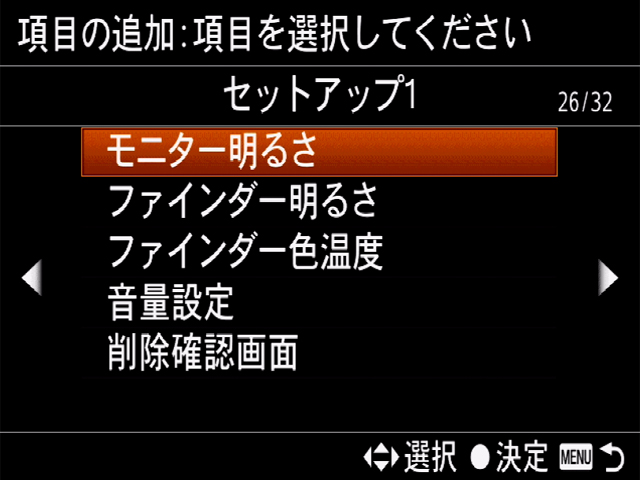
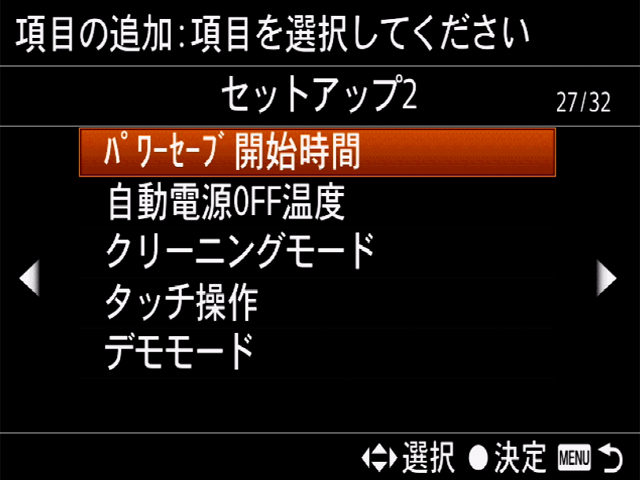
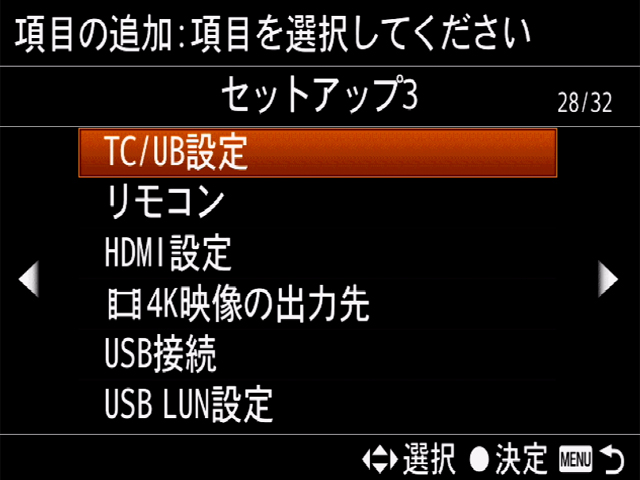
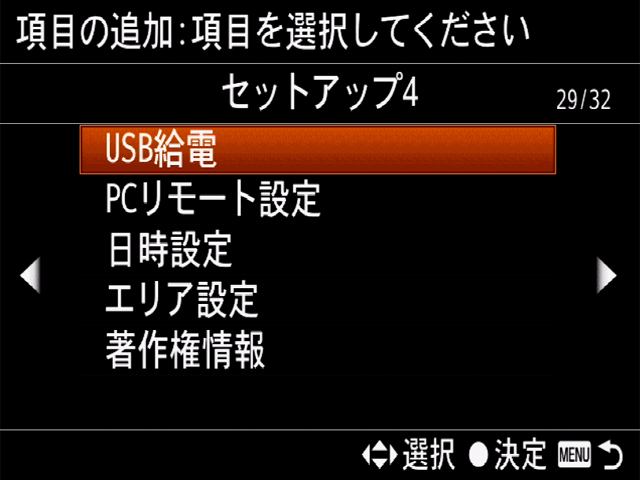
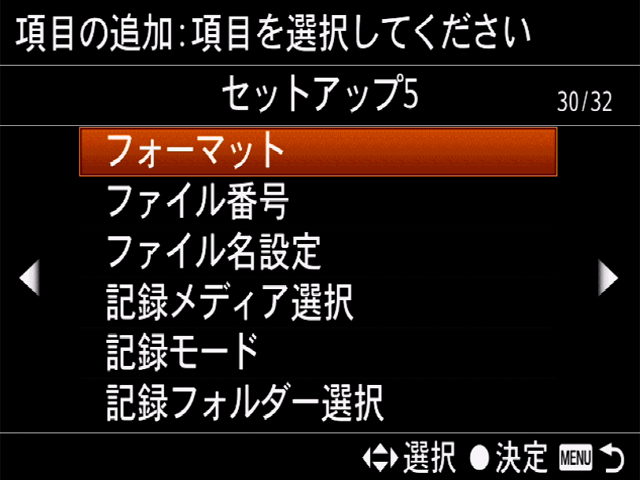
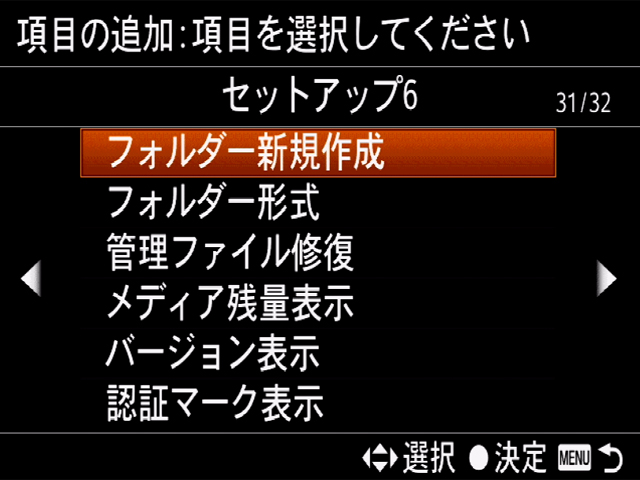
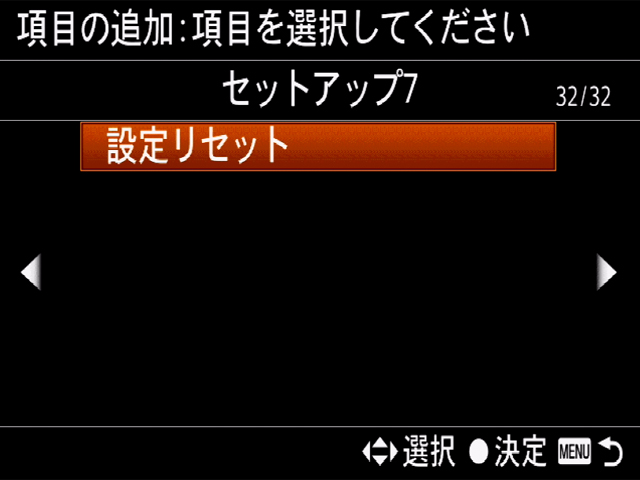
メニューにある項目のほぼ全てをチョイスできるため32ページ、全150項目にも及ぶ。
ダイレクトに直感的に使える「カスタムキー」と、ショートカットして使える「ファンクションメニュー」に加えて、そしていつも頻繁に使うであろうメニューをピックアップして「マイメニュー」に登録しておけば、撮影現場でも操作のレスポンスを早くできてこれは非常に便利。
-----------------------------

これでα9のメニュー内設定を全て確認できるはず。
購入前、購入後の設定チェックの忘備録として役に立てば。
・ソニーストアでデジタル一眼カメラ”α9”の実機を触ってきたよ。(ファインダー見え続けながらの高速連写と高速AFと食いつきっぷりはマジで凄かった編)
・ソニーストアでデジタル一眼カメラ”α9”の実機を触ってきたよ。(Eマウント機の弱点をことごとく解消してきた外観編)
・デジタル一眼カメラ α9 (ILCE-9)の機能を調べよう。(設定メニュー編その1)
・デジタル一眼カメラ α9 (ILCE-9)の機能を調べよう。(設定メニュー編その2)
・デジタル一眼カメラ α9 (ILCE-9)の機能を調べよう。(設定メニュー編その3)
・「ま、前からこのカメラ使ってるに決まってるじゃない(;゚∀゚)=3」 α7Ⅱシリーズからの”α9擬態化作戦”を決行セヨ!
---------------------
<α9をソニーストアで触ってきた感動をひたすらしゃべっている動画>
2017年5月13日(土)ライブ配信の録画。
<α9とSEL100400GMについてひたすらしゃべっている動画>
2017年4月22日(土)ライブ配信の録画。
---------------------
●デジタル一眼カメラα9ボディ

『α9』 ボディ ILCE-9(E マウント)製品ページ
・デジタル一眼カメラ α9 ボディのみ ILCE-9購入ページ
ソニーストア販売価格:499,800円(税別)
●ソニーストア割引クーポン10%OFF
●長期保証サービス3年ワイド(無償)
●提携カード決済で3%OFF
●24回払いまで分割手数料0%
[5月26日発売]
・フルサイズ初4D FOCUS搭載、そのスピードで一瞬を切り取るミラーレス一眼カメラ「α9」の性能をじっくりとチェックしてみる。
・もうソニーのミラーレスかなんて言わせない!一眼レフのメカニカル構造を凌駕するフルサイズミラーレス一眼カメラ 「α9」、5月26日発売。

●αあんしんプログラム
αオーナー向けの「あんしん・快適な」サービス
「レンズ長期保証優待」、「αメンテナンス最大50%OFF」、「下取りサービス増額」
---------------------
●ソニーストア 直営店舗(銀座・札幌・名古屋・大阪・福岡天神)

※ソニーストア直営店舗にて購入の際、ショップコード「2024001」を伝えていただくと当店の実績となります。
ご購入される方はよろしければ是非ともお願い致します。
ソニーショールーム / ソニーストア 銀座
街の中心にある銀座四丁目交差点に面したGINZA PLACE(銀座プレイス)4階~6階。
東京メトロ銀座線・丸の内線・日比谷線「銀座駅」A4出口直結
営業時間:11:00~19:00
ソニーストア 札幌
地下鉄「大通駅」12番出口から徒歩1分。4丁目交差点すぐ
営業時間:11:00~19:00
ソニーストア 名古屋
名古屋市営地下鉄栄駅サカエチカ8番出口。丸栄百貨店南隣
営業時間:11:00~19:00
ソニーストア 大阪
大阪駅/梅田駅から徒歩5分程度。ハービスエント4階
営業時間:11:00~20:00
ソニーストア 福岡天神
西鉄福岡(天神)駅南口から徒歩5分。旧福岡市立中央児童会館
営業時間:12:00~20:00
・35mmフルサイズミラーレス一眼カメラ「α7RⅡ」を、ソニーストア大阪で触ってきたレビュー。
・35mmフルサイズミラーレス一眼カメラ「α7RⅡ」、外観レビュー。
・ついに来たよ35mmフルサイズのコンパクトデジタル一眼Eマウント”α7”!
・やたらウキウキで、初めてα7/α7Rを持って撮影してきた!
・α7を持って、横須賀港に撮影に行ってみた。
・α7にマウントアダプター+望遠レンズで、呉港に撮影に行ってみた。
・かなり楽しみに待ってた「SEL55F18Z」が来たからα7他で撮ってきてみた。
・α7で、1/1ガンダムとストライクフリーダムを狙い撃つっ( ゚д゚ )!!!
・α7にあるとかなり重宝するカールツァイスレンズ「SEL2470Z」。
・Eマウント待望のフルサイズ対応望遠ズームレンズ「SEL70200G」を使ってみよう!
・ダイナミックな広角からスナップまでを1本でこなせるフルサイズEマウントレンズ 「SEL1635Z」を使ってみよう。
・広角24mmから望遠240mm(APS-C360mm)までカバーする高倍率ズームレンズ 「SEL24240」を使ってみよう。
・2015年8月8日(土)、福岡天神を歩きながらデジタル一眼カメラ”α7RⅡ”を初めて使ってみた。
・9月19日(土)、ソニークラスタのみんなで撮影会に行ってきたよ。(横田基地友好祭2015 編)
・9月19日(土)、ソニークラスタのみんなで撮影会に行ってきたよ。(国営昭和記念公園 編)
・9月19日(土)、ソニークラスタのみんなで撮影会に行ってきたよ。(銀座~築地、夜散歩 編)
・9月20日(日)、強行突破で「東京ゲームショウ 2015」に行ってきたよ!
・9月20日(日)、ソニークラスタのみんなで撮影会に行ってきたよ。(伊丹空港千里堤防 編)
・2015年10月15日(木)、「平成27年度自衛隊観艦式」の事前公開(体験航海)に行ってきたよ。
・フルサイズと明るいレンズの組み合わせで背景ボケを楽しめる、単焦点レンズ(FE 50mm F1.8) 「SEL50F18F」
・”αシリーズ”Eマウントカメラの性能を出しきれる待望の望遠ズーム(FE 70-300mm F4.5-5.6 G OSS)「SEL70300G」。
・キリっとした解像感とふんわりとろけるボケの柔らかさがキモチイイ! FE 85mm F1.4 GM『SEL85F14GM』と格闘しながら1ヶ月ちょっと使い続けてみた。
・さーさーの葉ーさーらさらー♪の七夕飾りを撮影散歩。(α7RⅡ+SEL85F14GM)
・ビシっと決まる解像感と描写力、ポートレートからスナップまでが1本で撮りやすい、単焦点レンズ Planar T* FE 50mm F1.4 ZA 「SEL50F14Z」。
・ソニークラスタのみんなで、熊本(大観峰・黒川温泉)に行ってきたよ。
・24mmから70mmまで変化できる焦点距離で、どれだけの絵が撮れるか楽しみなレンズ「SEL2470GM」
・ボケ味が主役になるSTFレンズとG Masterレンズが融合したFE 100mm F2.8 STF GM OSS「SEL100F28GM」、外観レビュー。
・「CP+2017」ソニーブースレポート(その1)。トロトロのボケ味と最新機能が合体したFE 100mm F2.8 STF GM OSS「SEL100F28GM」
・「CP+2017」ソニーブースレポート(その2)。軽くて小さい機動性とAFも速くて扱いやすいFE 85mm F1.8 「SEL85F18」
・「CP+2017」ソニーブースレポート(その3)。動画撮影に特化したE PZ 18-110mm F4 G OSS 「SELP18110G」
・「CP+2017」ソニーブースレポート(その4)。フラッシュを使ったプロのスタジオライティングを体験。
・「CP+2017」ソニーブースレポート(その5)。スピード撮影や暗所撮影といったαの性能を試せる撮影コーナーと充実しつつあるαのサポート。
・ソニークラスタと行く!北海道いきあたりばったりツアー!(前編)
・ソニークラスタと行く!北海道いきあたりばったりツアー!(後編)
・2017年の桜の季節を、STFレンズ「SEL100F28GM」、Planar「SEL50F14Z」、Vario-Tessar「SEL1635Z」で撮ってみた。
・GWは「岩国空港基地フレンドシップデー2017」に出かけてみた。α6500+「SEL70300G」で望遠連写にも挑戦してみたよ。